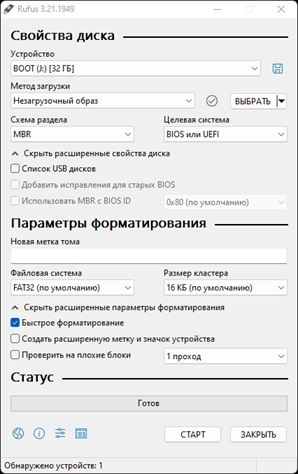Установка Klipper на Orange Pi 3 LTS + Armbian: различия между версиями
Материал из Срухопедии
Нет описания правки |
Нет описания правки |
||
| Строка 1: | Строка 1: | ||
== Установка Klipper на Orange Pi 3 LTS + Debian == | == Установка Klipper на Orange Pi 3 LTS + Debian == | ||
Для установки Klipper потребуется: | '''Для установки Klipper потребуется:''' | ||
* Orange Pi 3 LTS или другой одноплатный компьютер | * Orange Pi 3 LTS или другой одноплатный компьютер | ||
| Строка 11: | Строка 11: | ||
* USB клавиатура | * USB клавиатура | ||
* Рабочий Wi-Fi с доступом в Интернет | * Рабочий Wi-Fi с доступом в Интернет | ||
# Если все это имеется то скачиваем необходимый нам дистрибутив по ссылке <nowiki>https://www.armbian.com/orangepi3-lts/</nowiki> например Armbian Bullseye CLI [[Файл:1.png|граница]] | |||
# Если все это имеется то скачиваем необходимый нам дистрибутив по ссылке <nowiki>https://www.armbian.com/orangepi3-lts/</nowiki> например Armbian Bullseye CLI | #Скачиваем необходимое программное обеспечение '''Для Mac:''' Keka, BalenaEtcher, MobaXterm '''Для Win:''' 7zip, BalenaEtcher, MobaXterm | ||
#Разархивируем скаченный дистрибутив Armbian | |||
[[Файл: | #Вставляем MicroSD карту в компьютер, форматируем ее в FAT32, схема MBR (Master Boot Record)[[Файл:2.png|без|мини]] | ||
#Запускаем BalenaEtcher | |||
Версия от 18:55, 13 марта 2023
Установка Klipper на Orange Pi 3 LTS + Debian
Для установки Klipper потребуется:
- Orange Pi 3 LTS или другой одноплатный компьютер
- USB кабель от принтера
- Блок питания USB на 5V 3А
- Кабель USB -> Type-C
- Micro SD карта на 8Gb или больше
- HDMI кабель
- Монитор (телевизор) с разъемом HDMI
- USB клавиатура
- Рабочий Wi-Fi с доступом в Интернет
- Если все это имеется то скачиваем необходимый нам дистрибутив по ссылке https://www.armbian.com/orangepi3-lts/ например Armbian Bullseye CLI
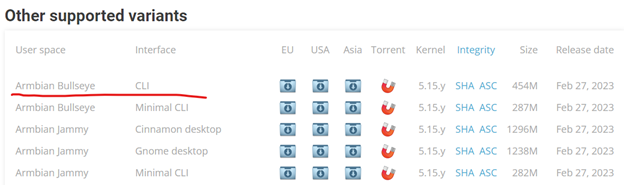
- Скачиваем необходимое программное обеспечение Для Mac: Keka, BalenaEtcher, MobaXterm Для Win: 7zip, BalenaEtcher, MobaXterm
- Разархивируем скаченный дистрибутив Armbian
- Вставляем MicroSD карту в компьютер, форматируем ее в FAT32, схема MBR (Master Boot Record)
- Запускаем BalenaEtcher